ВКонтактеСоциальные сети
Как изменить город и родной город во ВКонтакте
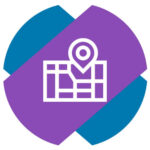 При переезде в другой город, имеет смысл внести изменения в свой профиль социальной сети ВКонтакте. В ВК город в профиле пользователя отображается в двух местах: в основной информации (текущий город) и в дополнительной (родной город). В этой статье мы рассмотрим способы изменить город в обеих характеристиках в ВК — с телефона и компьютера.
При переезде в другой город, имеет смысл внести изменения в свой профиль социальной сети ВКонтакте. В ВК город в профиле пользователя отображается в двух местах: в основной информации (текущий город) и в дополнительной (родной город). В этой статье мы рассмотрим способы изменить город в обеих характеристиках в ВК — с телефона и компьютера.
Оглавление
Как изменить город в ВК
Если пользователь указал свой текущий город проживания, информация об этом в его профиле будет отображаться рядом с датой рождения и сведения об образовании.
На телефоне
Чтобы в официальном мобильном приложении ВКонтакте на телефоне изменить город, нажмите в левом верхнем меню на свой аватар.
Зайдите в раздел “Мой профиль”.
Выберите пункт “Редактировать” около своего профиля.
Далее зайдите в раздел “Контакты”.
Здесь в пункте “Город” нажмите на текущий установленный вариант.
Появится список городов, выберите нужный.
Если сменился не только город, но и страна, необходимо предварительно выбрать новую страну, а потом город. Иначе найти нужный город не получится в списке.
Далее нажмите “Готово” в правом верхнем углу.
После этого в профиле будет отображаться новый город.
На компьютере
На странице своего профиля нажмите “Показать подробную информацию” под датой рождения и другой информацией о профиле.
Наведите курсор мыши на название раздел “Основная информация” и нажмите “Редактировать” справа.
В правом меню переключитесь на “Контакты”. Здесь можно выбрать город, который указывается в профиле.
После внесения изменений, не забудьте снизу нажать “Сохранить”.
Как изменить родной город в ВК
Родной город во ВКонтакте указывается в подробной информации о пользователе. Его, при желании, можно тоже изменить, и ниже мы рассмотрим способы это сделать.
На телефоне
Нажмите в левом верхнем углу на аватар своего профиля.
Выберите в открывшемся меню пункт “Мой профиль”.
Далее нажмите “Редактировать” под именем и фамилией.
Перейдите в раздел “Основное”.
Здесь в пункте “Родной город” установите нужный вариант.
На компьютере
Нажмите на “Подробная информация” под данными профиля.
Выберите пункт “Редактировать”, который появится справа, если навести на название раздела “Основная информация”.
В разделе “Основное” можно указать любой родной город в соответствующей строке.
После обновления информации, нажмите “Сохранить” внизу страницы.
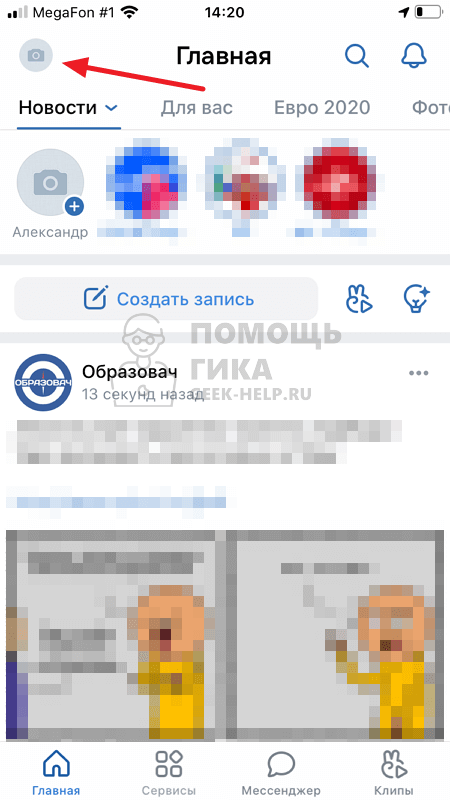
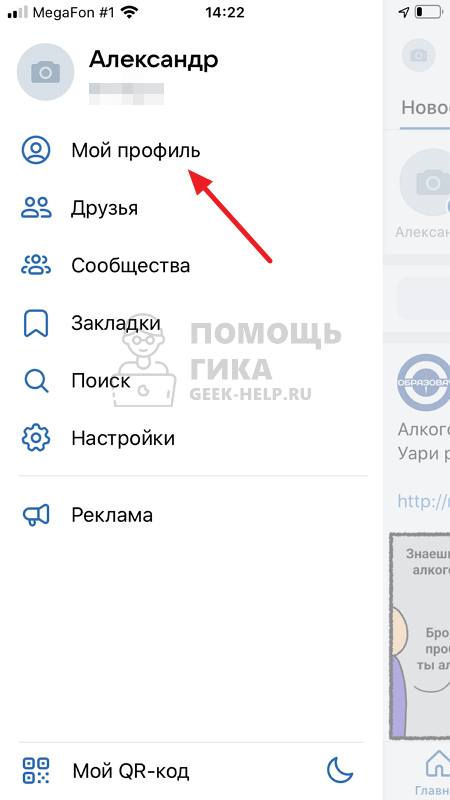
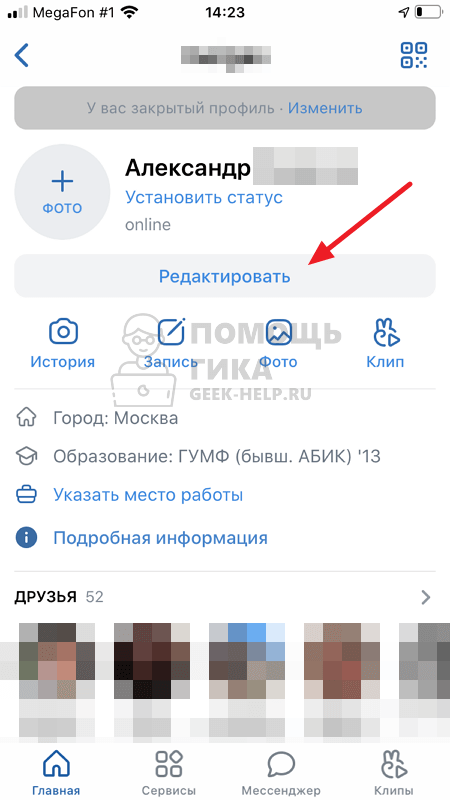
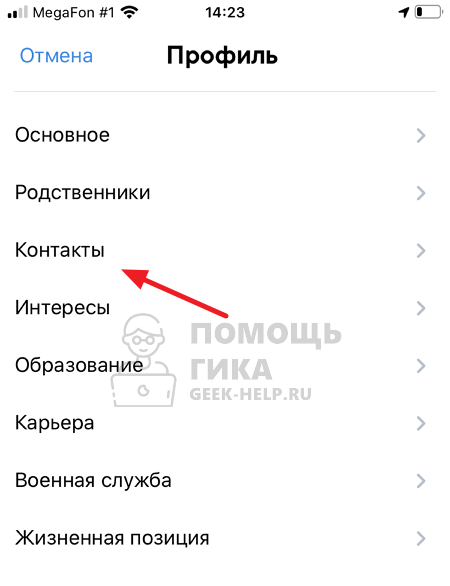
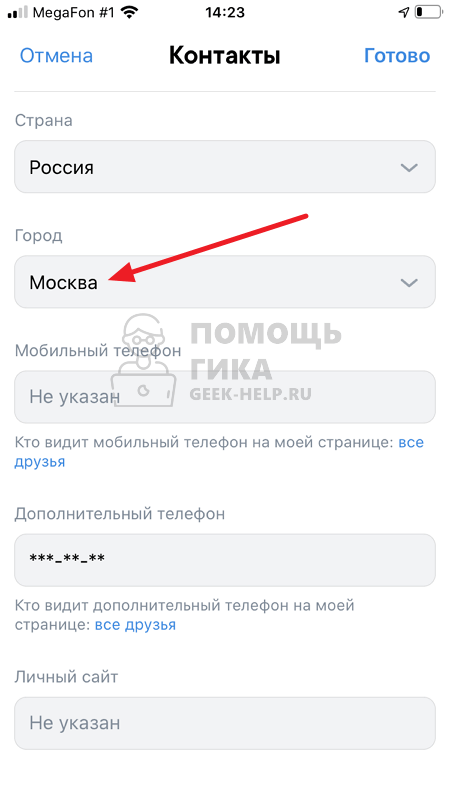
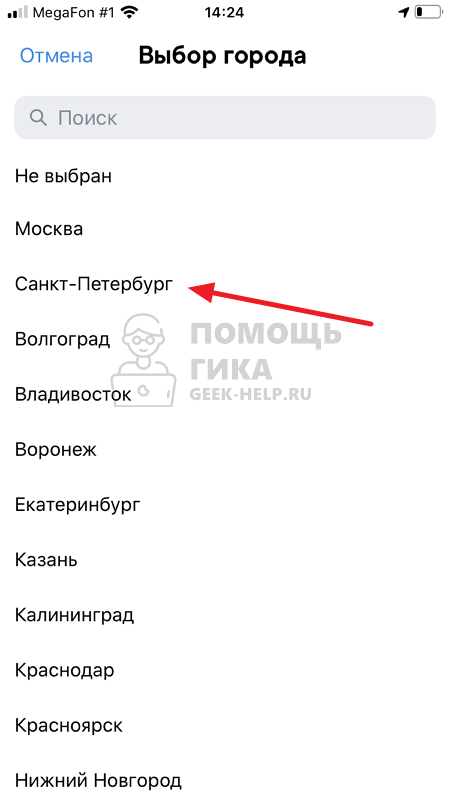
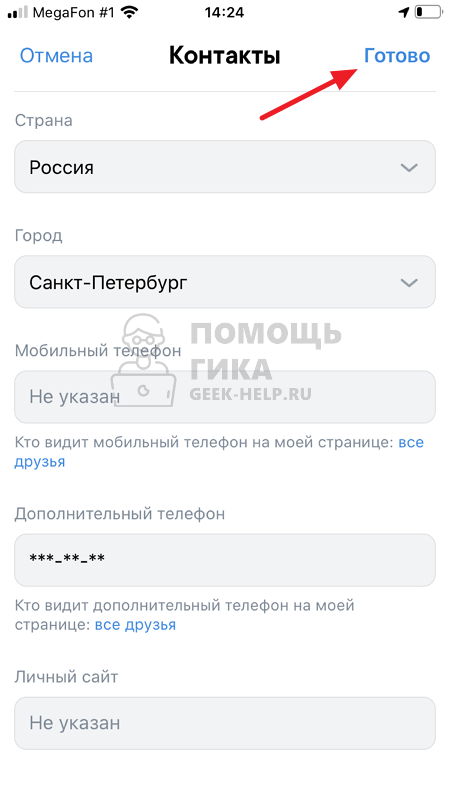
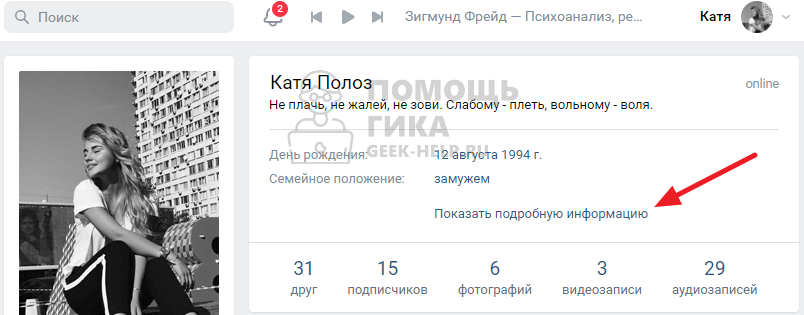
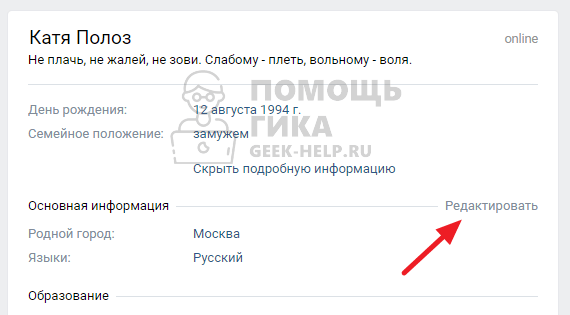
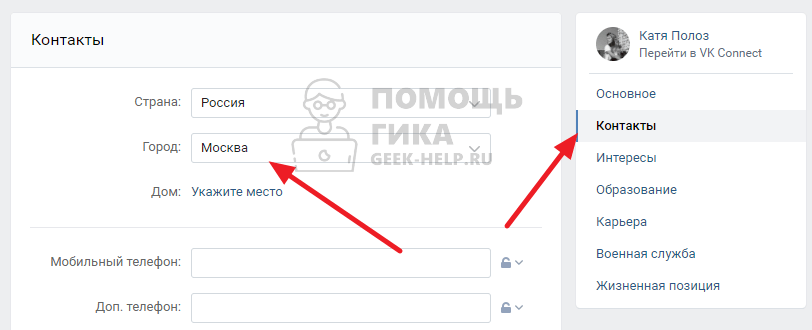
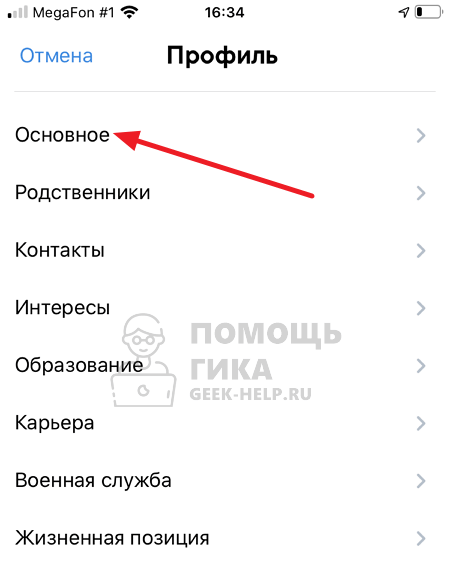
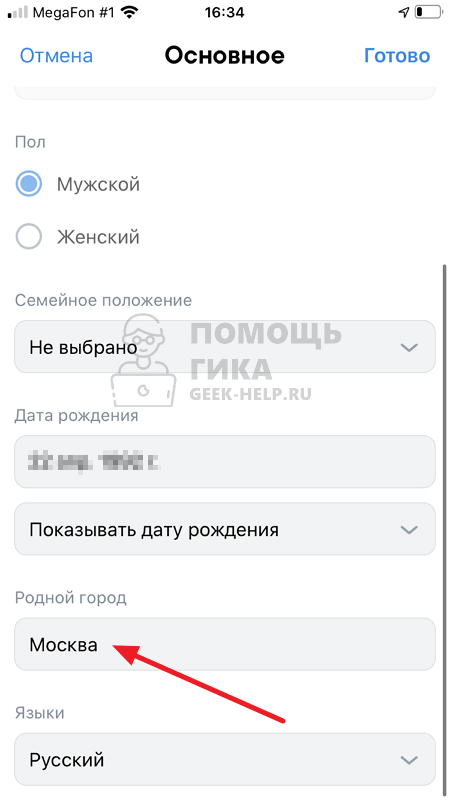
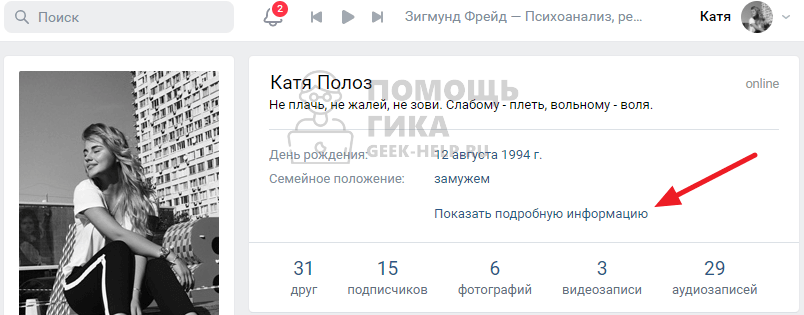
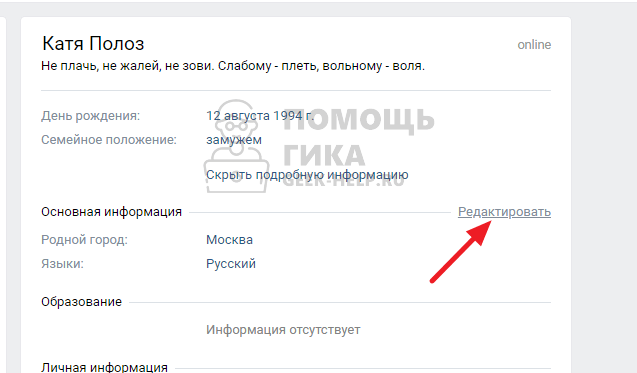

Комментарии и ответы на вопросы